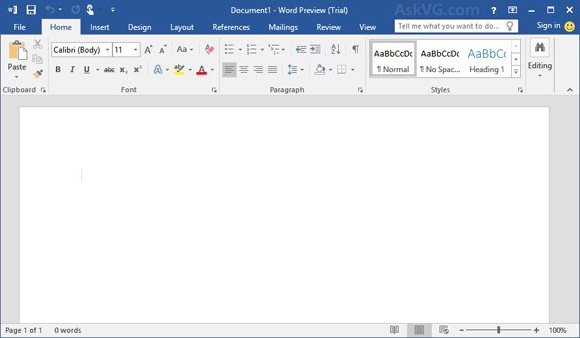Начини уклањања позадине у Ворду у тексту
Форматирање текста у Речи је прилично обимна тема. О томе можете дуго да разговарате, али у овом чланку ми то нећемо радити, причамо о позадини текста.
У "Ворду" има много алатамогу да одаберу текст или цијелу страницу на одређени начин. Ово је учињено да привуче пажњу читаоца на одређени део текста. Али шта ако преузмете документ са Интернета, а различите врсте алокације у њему само вам ометају?
У овом чланку ћемо причати о томе како уклонитиПозадина "Ворд" у тексту. Прегледаћемо најпопуларније начине за то. Хајде да разговарамо о томе како уклонити позадину целокупне странице и текста. Такође, говоримо о алату у програму, која у неколико секунди може да реши документ формирања другог корисника.
Уклоните позадину странице
За почетак, хајде да причамо о томе како уклонити Вордизбор целог листа. Овај проблем је уобичајенији од оног који ће бити дат касније, али и даље има мјеста за постизање. Понекад, након што преузмете документ са Интернета и отварате га, можете видети да иза зида текста цео лист буде обојен у другачијој боји. Мало је вероватно да ће се некоме то допасти, нарочито ако бисте користили овај документ за рад. Због тога је неопходно хитно елиминисати ову нијансу. Сада ћемо причати о томе како то учинити.
У почетку морате да идете натаб. Зове се "Дизајн". Имајте на уму да овај чланак користи верзију "ВОРД" у издању 2016. године, тако да могу бити разлике у односу на раније верзије програма. На картици Дизајн потребно је да пронађете икону названу Цолор Паге. Налази се на десној страни траке. Прецизнија локација коју можете видети на слици.

Кликните икону, а из падајућег менија изаберите"Нема боје." Након манипулација, боја листа иза текста треба да се промени на уобичајену бијелу. Такође можете да промените боју на оно што желите, али ово је опционално.
Уклоните позадину текста
Као што је наведено горе, сада ћемо сазнати какоуклоните позадину у тексту у Ворду. Овај проблем је широко распрострањен. Чињеница је да се такво формирање користи у случају када желе привући пажњу читаоца на одређени пасус у тексту. Али понекад га претерују, а текст постаје немогуће читати. Ипак, такав проблем се често среће приликом копирања текста са било које локације. Дакле, требало би да научите како уклонити позадину у "Ворд" како бисте брзо исправили ову нијансу у будућности.
И то је прилично једноставно.Само треба прво да изаберете текст који је означен бојом и кликните на икону "Означавање текста". Налази се на картици "Почетна" у области "Фонт".

У падајућем менију, као у претходном примеру, потребно је да кликнете на "Без боје" да би се све избацивање избрисало. Тако сте научили како уклонити текстуалну позадину у Ворду. Али ово није последњи начин.
Обриши све формате
Ако су вам претходне методе биле компликоване или мислите да су прилично скупи на време, сада ћемо вам рећи како уклонити позадину у тексту за само неколико секунди.
Ово се ради помоћу дугмета "Обриши све обликовање". Прво морате да изаберете текст у којем желите да уклоните форматирање, а затим кликните на ово дугме.
Тачна локација овог дугмета можете видети на слици.

Важно је напоменути да ће, поред позадине, текст бити уклоњен и његов одређени фонт, величина и сви атрибути форматирања, па размислите да ли је вриједно.